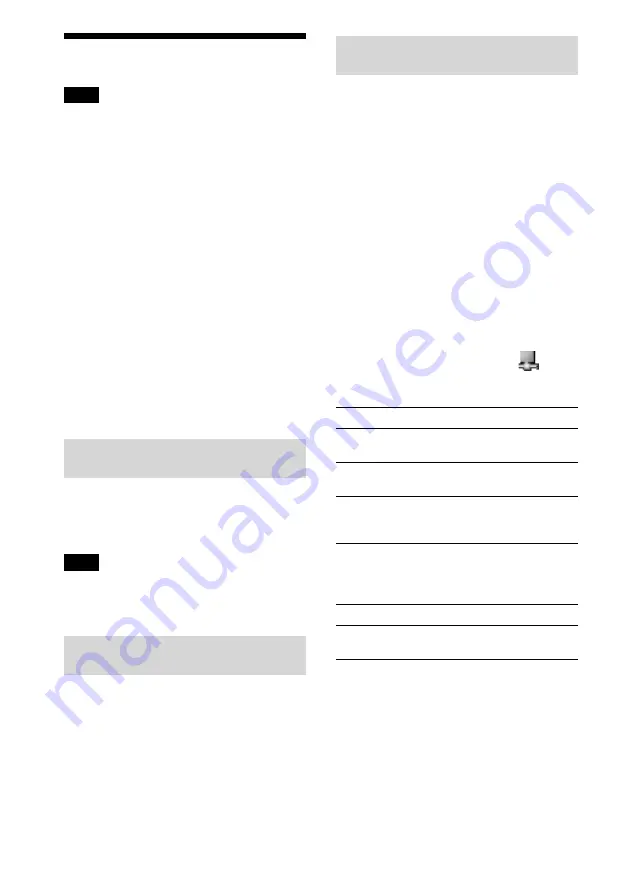
VGP-UPR1 (ES/PT/FI/
SE
/GR) 4-173-025-11(1)
4
SE
Ansluta bildskärmen
Obs!
Innan du ansluter en bildskärm till produkten, ska du
först installera den dedicerade programvaran (se
bruksanvisningen som medföljer produkten).
Denna produkt har två utgångar för
bildskärmsanslutning, MONITOR- och DVI-D-
utgången. Vilken utgång som används beror på
bildskärmen. Mer information finns in bildskärmens
bruksanvisning.
DVI-D- och MONITOR-uttaget kan inte användas
samtidigt.
Om en persondator är ansluten kan maximalt två
skärmar visas, inklusive datorns LCD-skärm.
Maximal upplösning ut för produkten är 1680 × 1050.
Beroende på den anslutna bildskärmen kan dock
bilder visas med lägre upplösning.
Beroende på vilken programvara du använder visas
eventuellt inte innehållet på rätt sätt på den anslutna
bildskärmen.
Utdata från produkten är användbar via Utökat
skrivbordsläge.
Tips!
Den anslutna bildskärmen kommer att identifieras som
den tredje bildskärmen i Windows-fönstret
”Bildskärmsinställningar” (Windows Vista).
Vid anslutning av en DVI-D-
kompatibel bildskärm
1
Sätt i bildskärmskabeln i DVI-D-
uttaget på produkten.
Obs!
DVI-D-uttaget på den här produkten uppfyller inte
kraven för HDCP (High-bandwidth Digital Content
Protection).
Vid anslutning av en MONITOR-
kompatibel bildskärm
1
Sätt i bildskärmskabeln i MONITOR-
uttaget på produkten.
Ändra
bildskärmsinställningarna
Om upplösning
Den här produkten stöder följande upplösningar.
800 × 600, 1024 × 768, 1280 × 768, 1280 × 1024,
1360 × 768, 1400 × 1050, 1440 × 900, 1600 × 1200,
1680 × 1050
Alla upplösningar stöds eventuellt inte beroende på
den anslutna bildskärmen. Beroende på upplösningen
ut, visas eventuellt inte bilder på rätt sätt. Välj en
upplösning som kan visas normalt (Beroende på
vilken bildskärm som används måste
uppdateringsfrekvensen eventuellt ändras).
När Windows 7 används
Du kan ändra bildskärmsinställningarna på
skärmen ”Skärmupplösning” (för att visa skärmen
”Skärmupplösning” högerklickar du på
skrivbordet och väljer ”Skärmupplösning” i den
meny som visas).
När Windows Vista används
En meny visas när du högerklickar på
-ikonen
i meddelandefältet. Du kan gör inställningar för
anslutna bildskärmar från denna meny.
Inställningsalternativ Förklaring
Screen Resolution
(Skärmupplösning)
Ändrar skärmupplösningen
för den anslutna bildskärmen.
Color Quality
(Färgkvalité)
Ändrar färgen för den anslutna
bildskärmen.
Movement Zone
(Rörelsezon)
Ändrar skärmläget för den
anslutna bildskärmen och
persondatorn.
Extended
Desktop
(Utökat
skrivbord)
Ändrar inställningen för
utökat skrivbord.
Off (Av)
Upphäver utökat skrivbord.
Advanced...
(Avancerad...)
Visar Windows ”Display
Setting” (Displayinställning).
















































